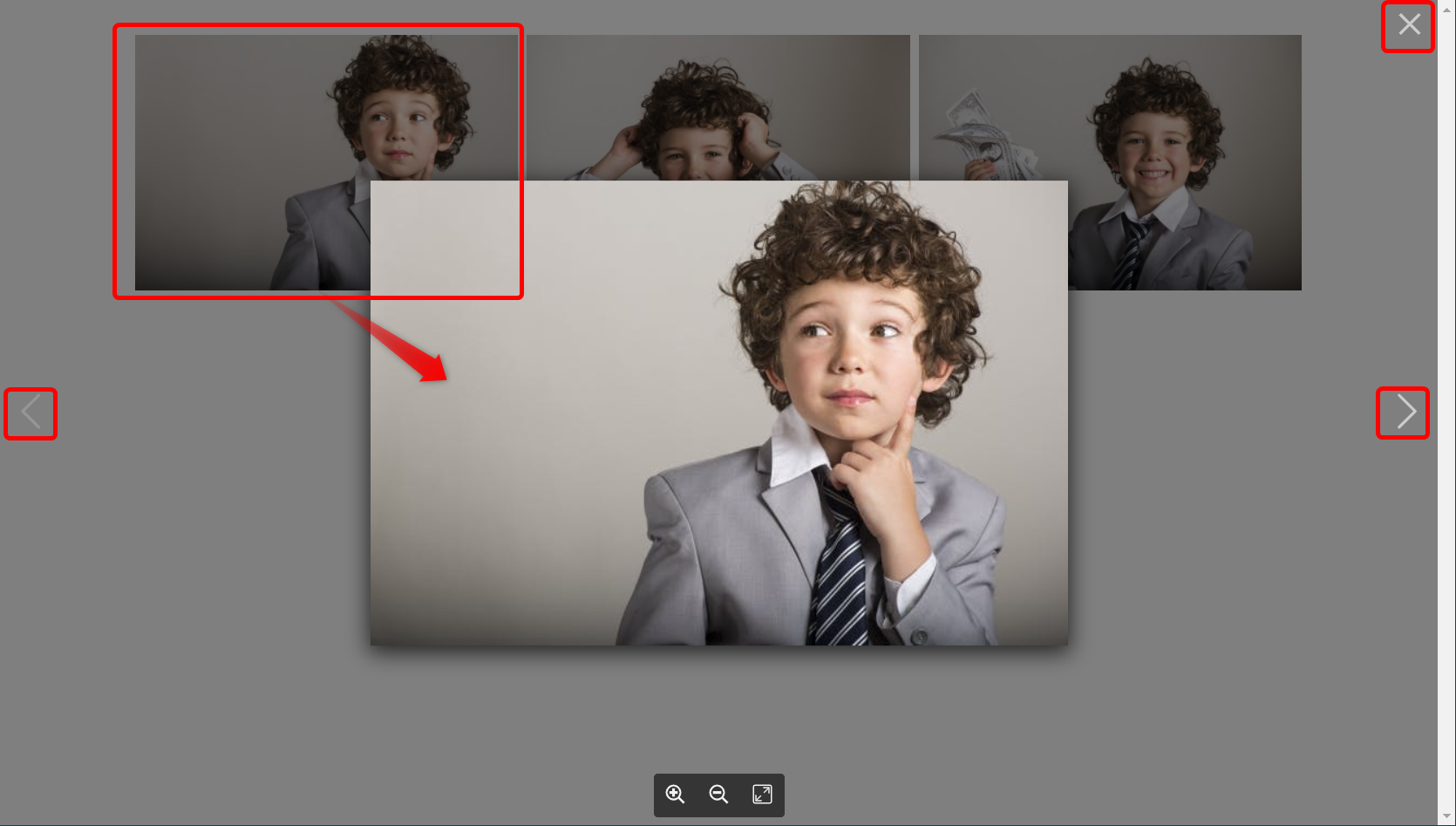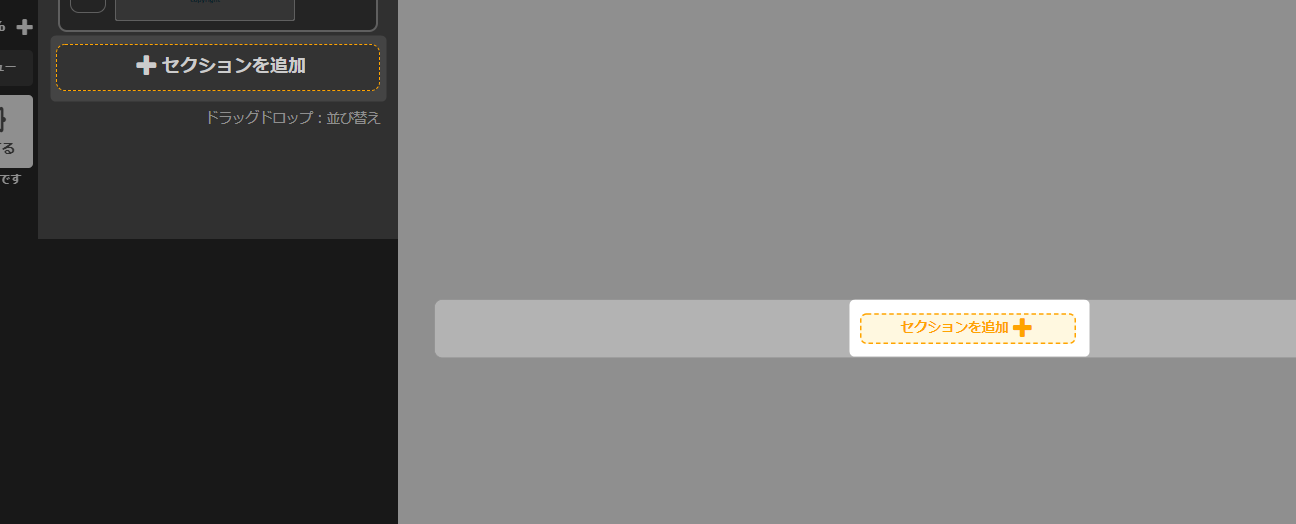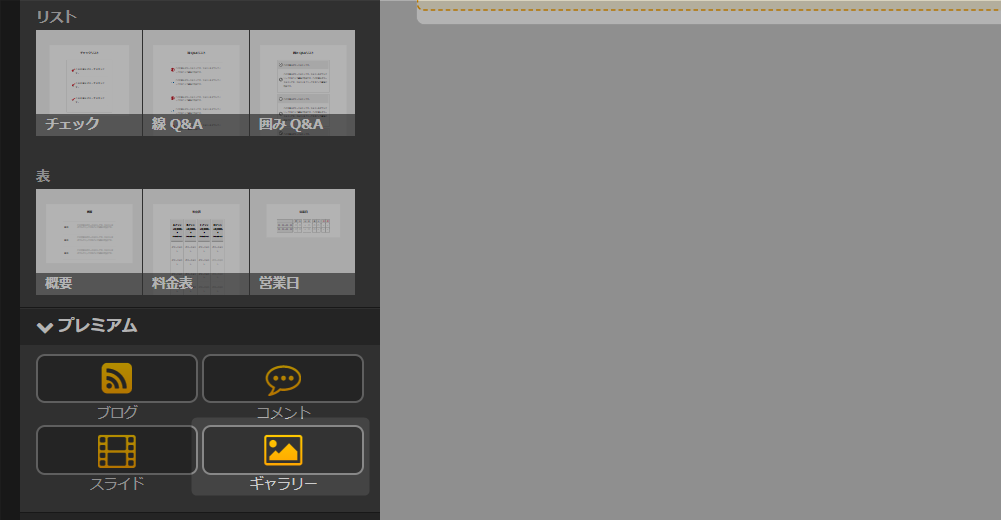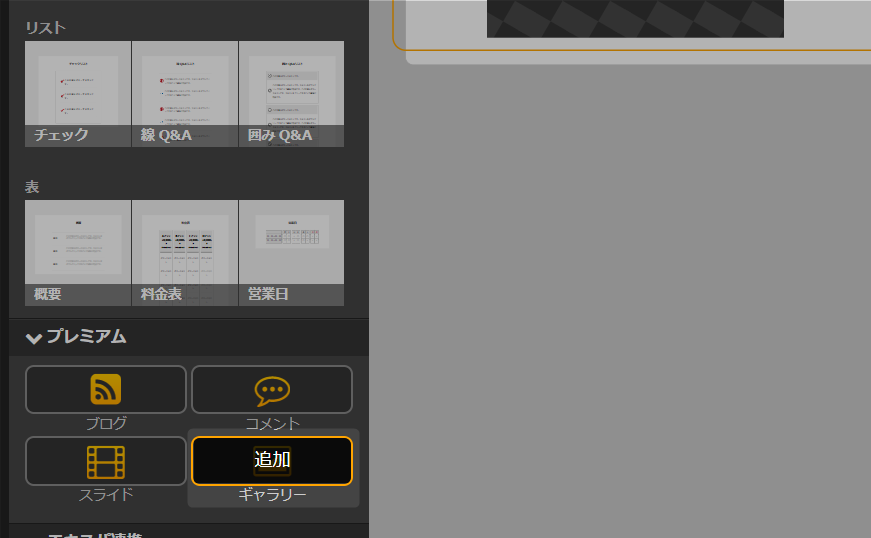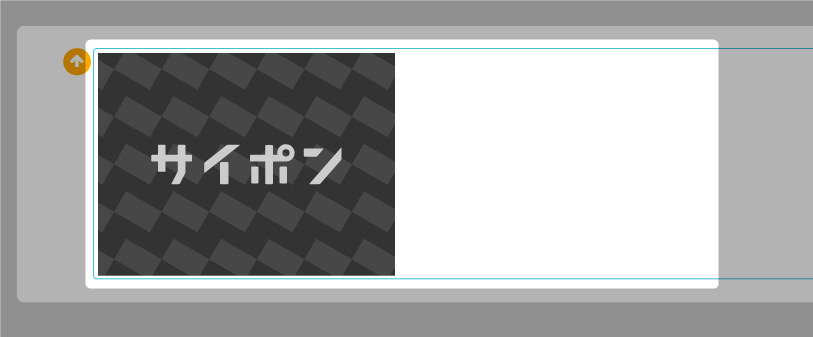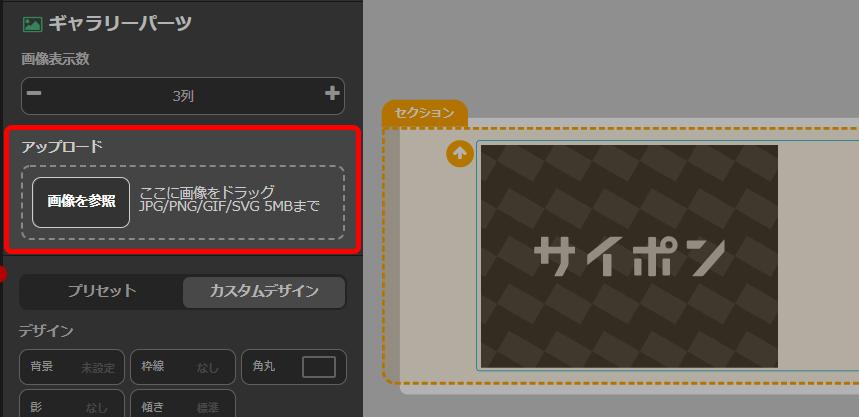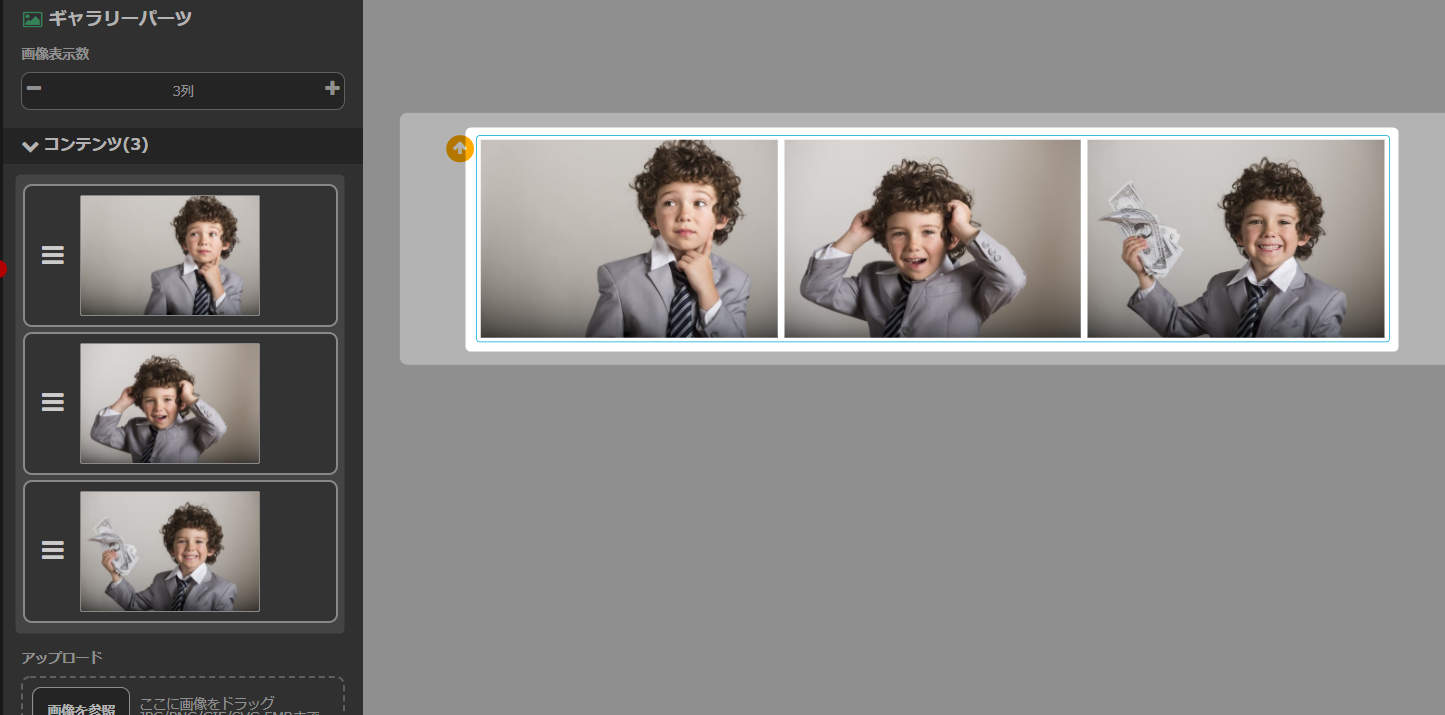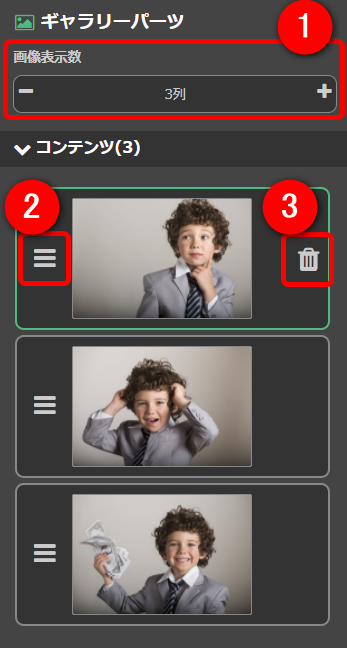「メモリ不足」と表示され、画像がアップロードできません。
「メモリ不足」が表示される原因として、
サイポンを利用しているPCのメモリが
不足している可能性があります。
PCのメモリ残量を確認し、残量がない場合には、
メモリの削除をお願いいたします。
ご自身で操作手順をお調べください。
「スライド」新機能追加のお知らせ
「スライド」新機能追加のお知らせ
平素よりエキスパをご利用いただき誠にありがとうございます。
本日は、サイポン の スライド機能に新しい機能を追加いたしました。
スライド機能 新機能の詳細
| 概要 | スライド機能に、以下の機能が追加されました。 ・表示方法の選択 ・自動再生(自動送り)機能 ・速度(1秒、3秒、5秒) |
| パネル説明 | 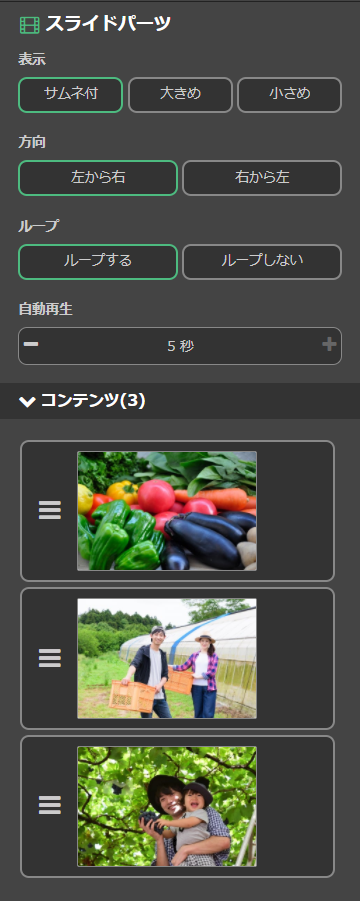
表示 :表示方法を選択します ※「自動再生」は、「ループする」を選択すると表示されます。 |
| 設定手順 | 「スライド」機能追加のお知らせ をご確認ください |
外部サービスで取得したドメインを、サイポンで利用したい
外部サービスで取得したドメインを
サイポンで利用する場合、
以下の作業をおこなう必要があります。
・ドメインのAレコード設定
・ドメインの利用設定
それぞれの手順の詳細は、
以下のマニュアルをご確認ください。
▼ヘルプ|所有ドメインのAレコード設定
▼ヘルプ|ドメインの利用設定
参加者を一般マガジンに登録したい
自動でセミナーごとの「セミナーマガジン」が作成され、
お支払いが完了した参加者が、自動で登録されます。
※未入金の場合、セミナーマガジンに登録されません。
セミナーマガジンから一般マガジンへ、
自動で読者を移動することができないため、
以下の作業が必要です。
1.「顧客情報詳細」より参加者のメールアドレスを確認
2.一般マガジンで「読者登録」
メールアドレスの確認手順
- 「セミナ開催」をクリックしてください。
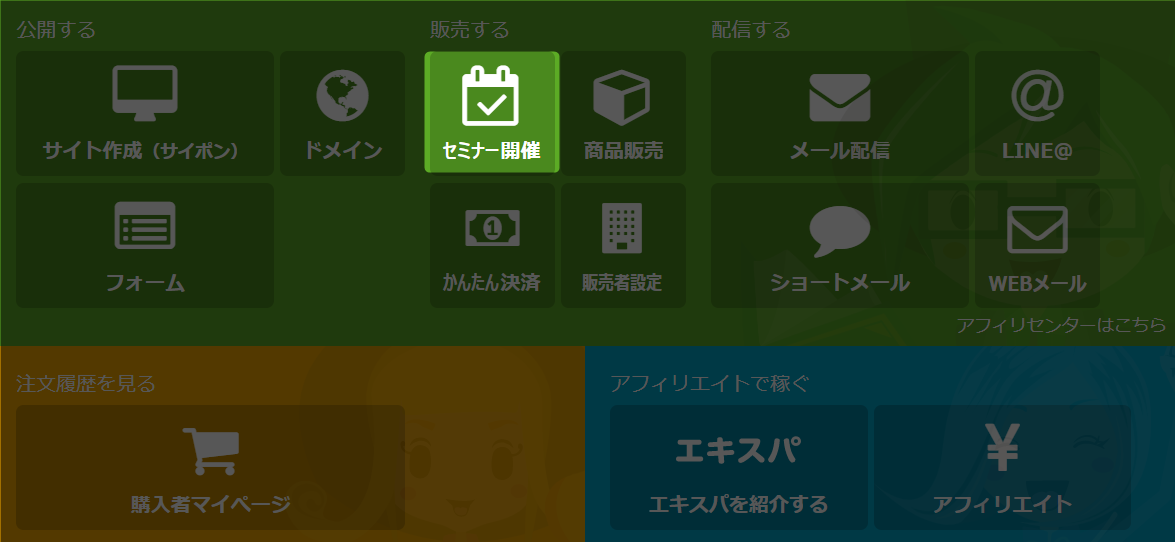
- 「セミナー一覧」をクリックしてください。

- 「日程一覧」をクリックしてください。
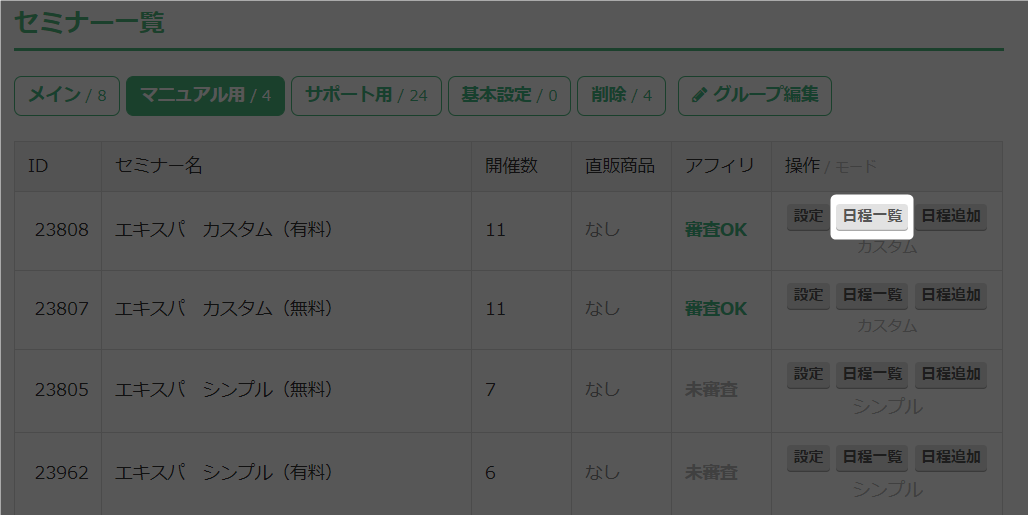
- 「参加者」をクリックしてください。
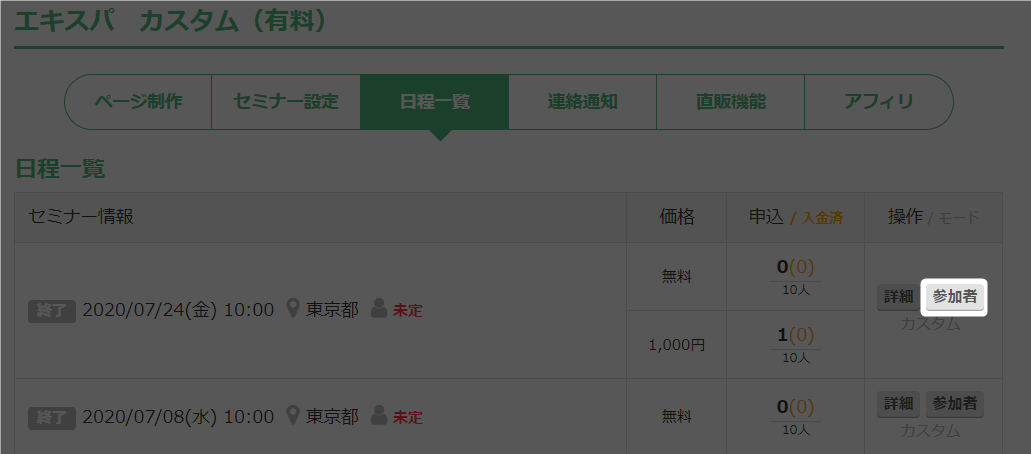
- 「顧客」をクリックしてください。
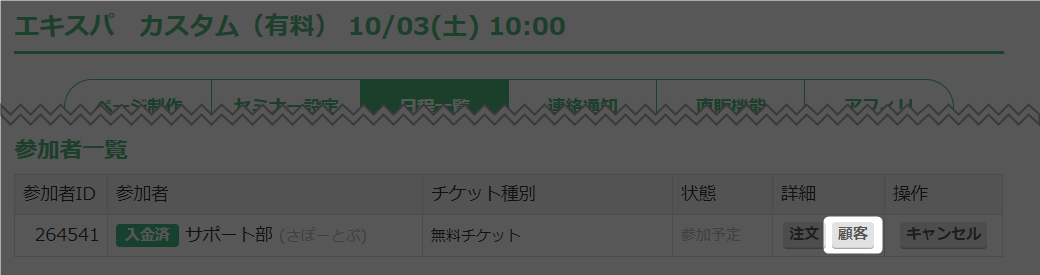
- 「メールアドレス」に記載のアドレスをコピーしてください。
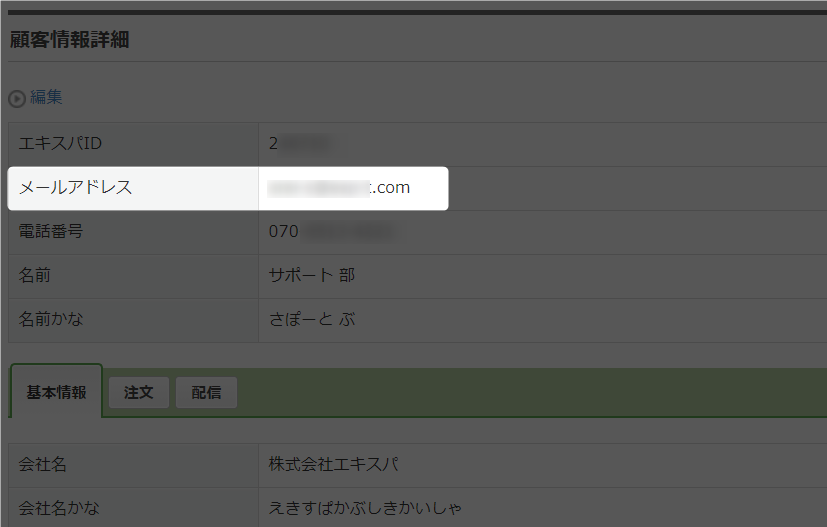
- 以上が、メールアドレスの確認手順です。
一般マガジンへの読者登録の手順
読者登録の方法は、2通りあります。
・一括登録:複数のメールアドレスを、一括で登録
・個別登録:1つのメールアドレスを登録
詳細な手順については、以下のマニュアルをご確認ください。
▼ヘルプ|読者登録
法人名でセミナーを開催できますか?
法人名でセミナーを開催されたい場合、「販売者情報」に記載されている内容をご変更ください。
詳細は、以下のマニュアルをご確認ください。
→ 「販売者情報・セミナー特商法の確認 / 変更」
一度、エキスパの登録種別を「個人事業主」に変更の上、「販売者情報」の記載内容をご変更ください。
登録種別の変更については、以下のマニュアルをご確認ください。
→ 「お客様情報の確認・変更」
運営者情報を変更できますか?
セミナー募集ページに記載されている運営者情報を変更されたい場合、「販売者情報」より、記載内容の変更をお願いいたします。
詳細な手順については、以下のマニュアルをご確認ください。
→ 「販売者情報・セミナー特商法の確認 / 変更」
日程選択をカレンダー式に変更できますか?
日程選択の表示を変更したい場合、セミナー設定の「日程一覧」で、表示方法を「カレンダー」に設定してください。
詳細は、以下マニュアルをご確認ください。
→ 「セミナー設定(募集ページ)」
セミナーの削除はできますか?
セミナー削除の際には、申込者がいないかの確認をお願いいたします。
申込者がいる場合には、以下のマニュアルに沿って参加者の申込をキャンセルすることで、セミナー削除が可能になります。
セミナーの削除をしたい場合、セミナーの「設定」画面で削除ができます。
削除方法は、以下のマニュアルをご確認ください。
→ 「セミナーの削除」
「ギャラリー」機能追加のお知らせ
「ギャラリー」機能追加のお知らせ
平素よりエキスパをご利用いただき誠にありがとうございます。
本日は、サイポン へ ギャラリー機能を追加いたしました。